SysExporter è uno di quei software che non servono sino a quando non se ne ha bisogno. E allora la comodità di averli a disposizione, fa risparmiare tempo prezioso.
Il programma, completamente gratuito, consente di estrarre qualsiasi testo da qualunque applicazione per poi salvarlo in formato testuale, in HTML o XML. SysExpoter è concepito per annotare le informazioni visualizzate in qualsiasi finestra di Windows, nel caso in cui, ad esempio, non venga offerta alcuna funzionalità per la copia dei dati (CTRL+C) nell’area degli Appunti del sistema operativo.
Si pensi, a titolo esemplificativo, all’elenco di file presenti in una cartella o in un archivio compresso, alle liste di contatti o delle e-mail visualizzate nella finestre del client di posta elettronica, ai messaggi di errore mostrati da Windows o dalle applicazioni installate.
Il funzionamento di SysExporter è estremamente semplice: è sufficiente avviare il programma facendo doppio clic sul suo eseguibile (sysexp.exe). SysExporter mostrerà, nella prima metà della finestra principale, l’elenco dei controlli (listview, listbox, combobox, treeview,…) utilizzati da parte delle varie applicazioni al momento in esecuzione. Quando si avvia un nuovo programma, è necessario richiedere l’aggiornamento della lista mostrata in SysExporter cliccando sul menù Options, Refresh o premendo il tasto F5.
La seconda metà della finestra principale di SysExporter riporta i dati recuperati dalle finestre che compongono le applicazioni in esecuzione. Il tasto destro del mouse consente di accedere ad un menù che offre la possibilità di copiare, in forma di testo puro, tutte le informazioni visualizzate (Copy selected items) oppure, ad esempio, salvarle su disco come file HTML (HTML Report).
JOCR usa un approccio diverso. Anch’esso in grado di estrarre le informazioni visualizzate in qualsiasi finestra mostra a video, il programma si basa sul concetto di riconoscimento ottico dei caratteri (OCR). Questo software freeware, infatti, una volta catturata l’immagine del contenuto di una finestra, si occupa di avviare il riconoscimento dei caratteri riproducendoli quindi in forma testuale in modo che l’utente possa liberamente editarli.
JOCR necessita tuttavia della presenza di Office 2003 (o versioni successive) o comunque del pacchetto “Microsoft Office Document Imaging” (MODI) incluso tra le opzioni d’installazione della suite per l’ufficio (menù Strumenti di Office).

Dopo aver avviato JOCR (il programma si compone di un unico file eseguibile) l’utente può scegliere se catturare il contenuto del desktop, quello di una finestra o di un’area specifica dello schermo (pulsanti Capture region, Capture desktop, Capture window). A questo punto, cliccando su Recognize, si può avviare la fase di riconoscimento del testo vera e propria.
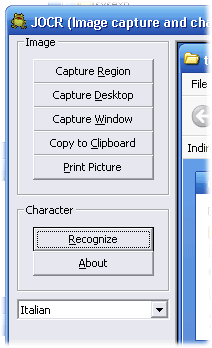
Prima di procedere, è bene accertarsi di avere scelto il dizionario italiano (Italian) dal menù a tendina. E’ sempre bene selezionare la lingua in cui il testo che si intende sottoporre a scansione è stato redatto.
Al termine della fase di riconoscimento, il testo sarà automaticamente posto nell’area degli Appunti di Windows. Aprendo Word oppure OpenOffice.org quindi ricorrendo al menù Modifica, Incolla od, in alternativa, alla combinazione di tasti CTRL+V, il testo riconosciuto verrà aggiunto al documento sul quale si sta lavorando e potrà così essere agevolmente modificato.
(37 KB circa).
(90 KB circa).
/https://www.ilsoftware.it/app/uploads/2023/05/img_4439-1.jpg)
/https://www.ilsoftware.it/app/uploads/2025/03/ILSOFTWARE-4.jpg)
/https://www.ilsoftware.it/app/uploads/2025/03/utilizzo-cpu-task-manager-windows-11.jpg)
/https://www.ilsoftware.it/app/uploads/2025/02/notepad-windows-11-blocco-note-login-account-microsoft.jpg)
/https://www.ilsoftware.it/app/uploads/2025/02/windows-11-KB5052093.jpg)